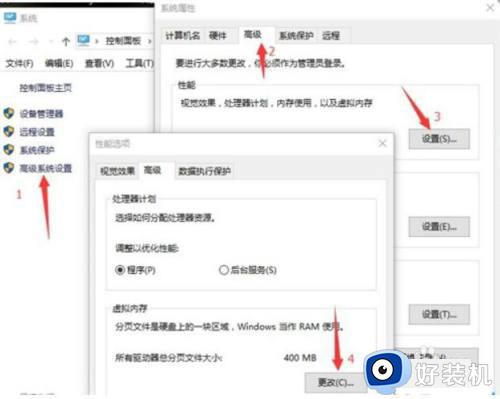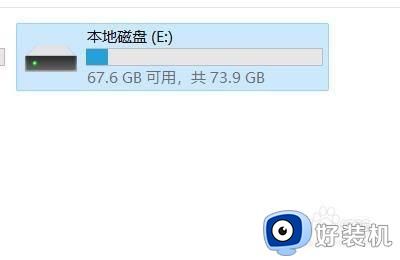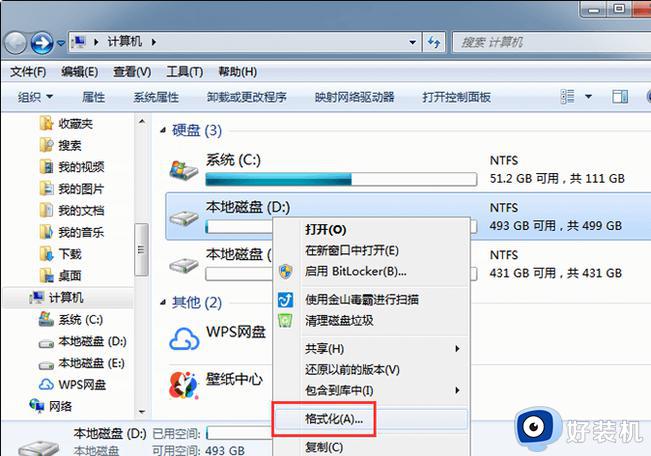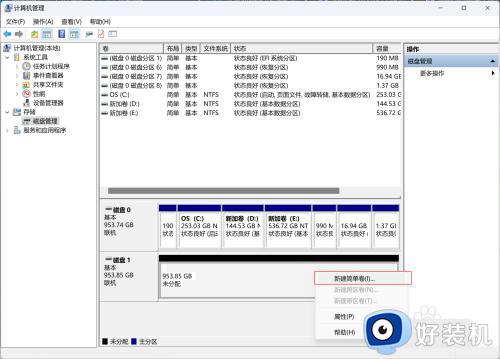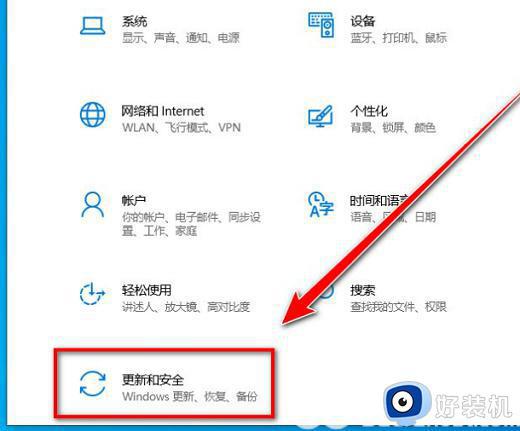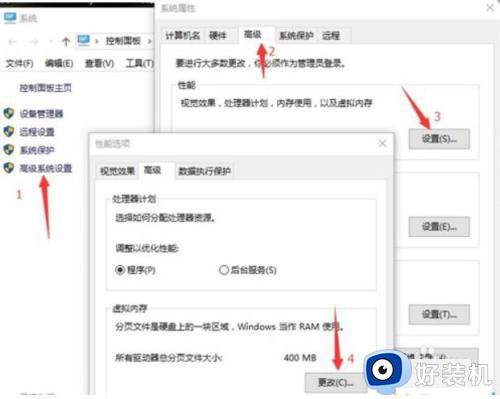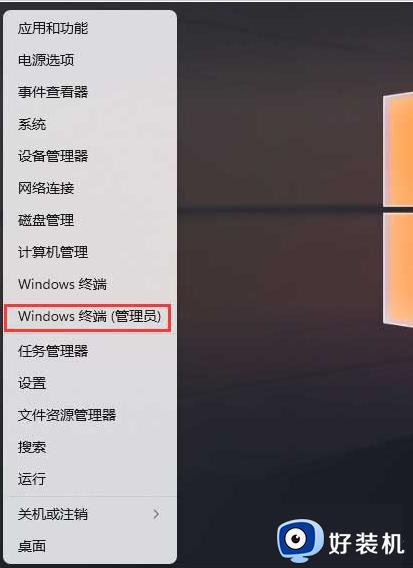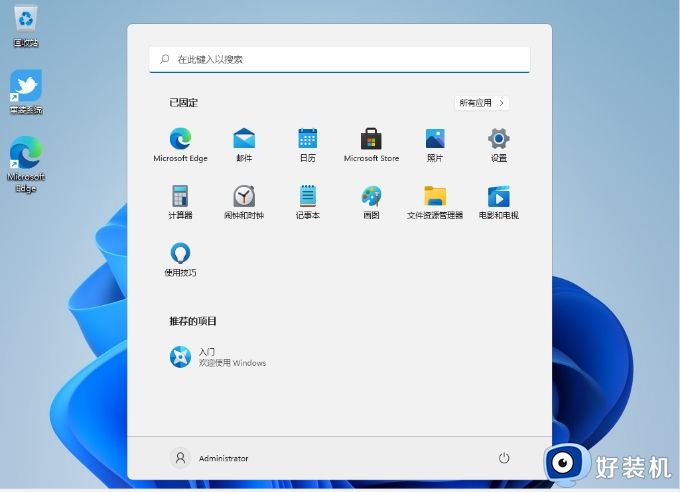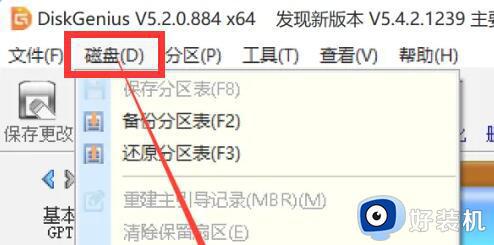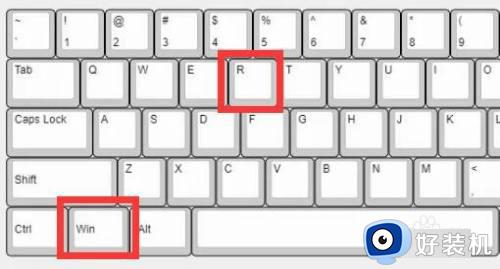win11无法格式化硬盘的修复方法 win11硬盘不能格式化怎么办
时间:2023-07-18 14:03:58作者:zheng
我们在使用win11电脑的时候如果遇到磁盘中的文件出现冲突而导致一项应用程序运行异常的化,可以尝试格式化硬盘,但是有些用户在尝试格式化win11电脑的硬盘时电脑却提示无法格式化硬盘,今天小编就教大家win11无法格式化硬盘的修复方法,如果你刚好遇到这个问题,跟着小编一起来操作吧。
推荐下载:win11系统下载
方法如下:
1.桌面上右键点击此电脑--属性--高级系统设置--高级--性能设置--高级--更改
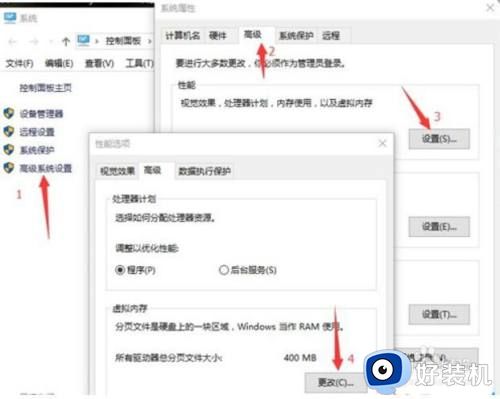
2.选择【无分页文件】--点击设置--确定,如下图所示:
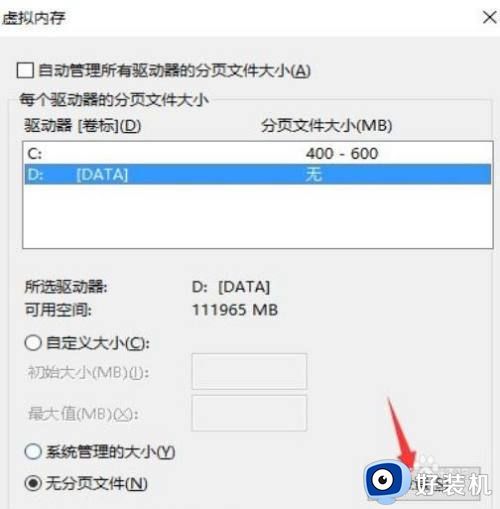
3.最后,回到磁盘管理,可以看到【页面文件】已经取消了,这时候就可以格式化,如图示:
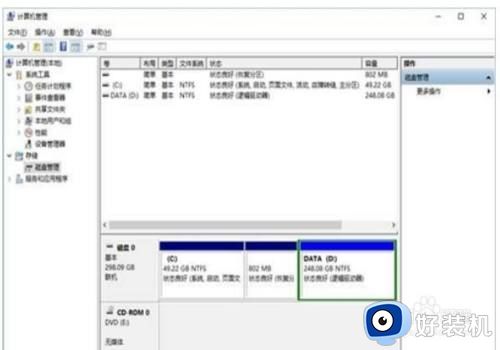
以上就是win11无法格式化硬盘的修复方法的全部内容,有遇到相同问题的用户可参考本文中介绍的步骤来进行修复,希望能够对大家有所帮助。